
親が使っているノートPC(NEC Lavie LL550/3)にSSDを入れてみました。
8年前のモデルのため、HDDはIDEでとても遅いのです。
たまにメンテナンスをするのですがイライラするほど遅い!
親は「速く操作出来ないからちょうどいい」などと言っていますが
そんなわけねえええええ!!!!
交換前にベンチマークをやってみたのですが本当に遅い!!
購入したのはCSD CSSD-PHM32WJ2 32GBです。
はじめはKingston SNV125-S2 30GBにSATA>IDE変換をつけてやろうと
思っていたのですが、スペースがなくて無理でした。
ネタとしてはおもしろかったんですけどね。
SSDでWindowsXPを使う場合、いろいろ問題があります。
ひとつはTRIMが使えないということですが今回はスルーします。
もうひとつはパーティションアライメントの問題です。
WindowsXPでパーティションを作成すると開始オフセットを
63論理セクタ(32KB)にしてしまいます。
HDDの1物理セクタは512バイトですのでなんも問題がありませんが
SSDやAFT採用のHDDでは、1物理セクタが4,096バイトだったりで
物理セクタと論理セクタにずれが出来てしまうのです。
そのためパフォーマンスを出すには、適正な開始オフセットにする必要があります。
ちなみにSSDはコントローラのメーカーにより違うそうです。
Windows 7では普通にフォーマットすると開始オフセットを
2048論理セクタ(1024KB)にしてくれるので問題が起きません。
クリーンインストールするなら、7でフォーマット後、XPをインストールして
終わりですが、今回はシステムをそのまま移行したいのです。
いろいろ調べて比較的、簡単な方法がわかりました。
1. SSDを適正なオフセットにする
まず、移行するSSDをWindows 7に接続し
コマンドプロンプトからdiskpartと打ちます。
DISKPART> select disk 1 ※先ほどのディスクリストよりSSDを選ぶ
DISKPART> clean
DISKPART> create partition primary
DISKPART> exit
これで開始オフセットが1024KBで作成されました。
ちなみにこれはパーティション切らない方法です。
2. GParted Live USB/CDを用意する
こちらよりGParted Live USBをダウンロードします。
ブートCDを作る場合は、ISOをダウンロードしたらCDに焼きます。
ブートUSBメモリを作る場合は、ダウンロードしたファイルを
すべてUSBメモリにコピーします。管理者で実行したコマンドプロンプトより
以下を実行します
utils\win32\Makeboot.bat
Enterを何度か押して、GParted Live USBの完成です。
3. GPartedでパーティションをコピーする
コピー元HDDとコピー先SSDを接続してGPartedを起動します。
メニューが出てきたらEnterを何度か押すとGUIが立ち上がります。
ちなみにHDDはUSB変換を使っても認識してくれました。
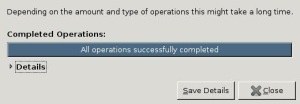
コピーが終わりました。15GBが12分ほどかかりました。
USBからIDEへの転送でしたが結構速かったです。
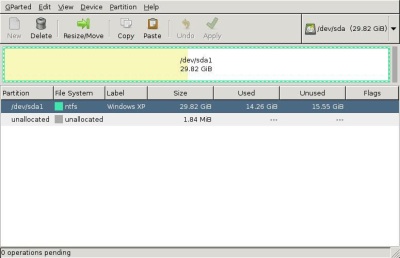
無事にコピーされたのがわかります。
ですが、Flagsになにもありません。
このままでは起動しませんのでFlagsに”boot”をつけます。
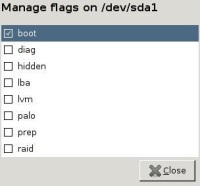
Partition > Manage Flagsよりメニューを開き
“boot”にチェックして「Close」です。
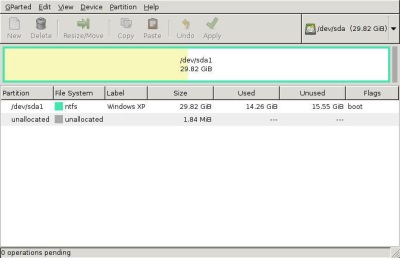
Flagsに”boot”がつきました。
これでディスクのコピーは終わりです。
遅くなってる!!!
NCQも効いてないと思ったのですが
ああ、AHCIにしてないや・・・
あれ? BIOSに設定がない!?
! AHCIってSATA2からの技術じゃないですか。
つまりIDEのSSDはNCQの恩恵も頂けないのです。
すげえ、ニッチな商品だよなあ。
ちなみにベンチマーク結果はOSをコピーして
そのOS上から実行しています。
そして、オフセットを変更するため何度もSSDを書き込んだため
遅い値が出てしまったのでしょうか。
いや、そういっても速度の差をみてみると「変化がない」が
正しい結果かも知れません。
ほかに考えられるのは
・オフセットの値があっていない
・UltarATA66で動作している(正規UltarATA133)
オフセットの調整は出来ますが、転送速度は
ノートPCの仕様なのでどうしようもないです。
でも、驚くほどキビキビ動くようになったので大満足です。

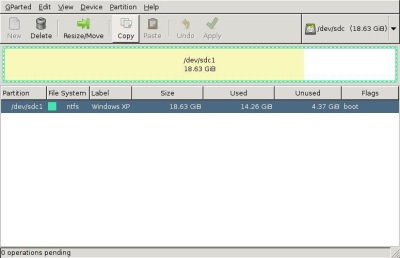
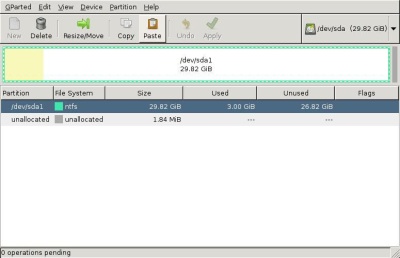

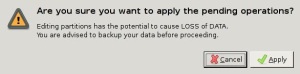
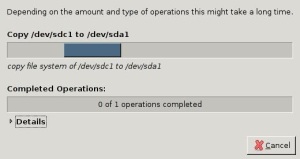
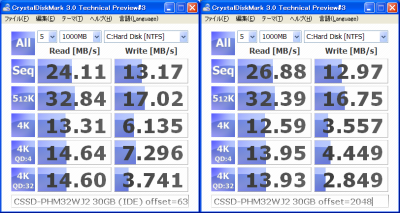
コメント